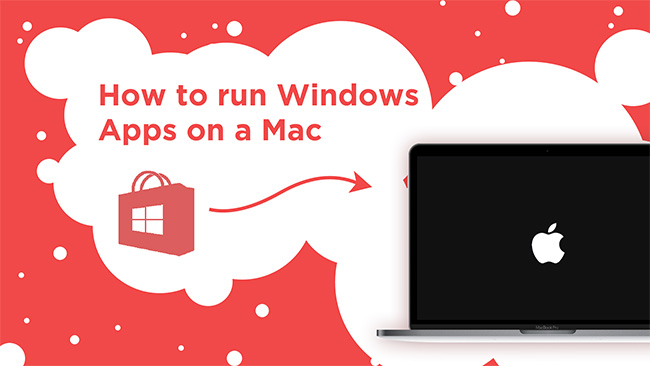
Наблюдения и советы этой статьи мы подготовили на основании опыта команды Mac OS против Windows Аргумент — это давняя продолжающаяся война между домашними пользователями, профессионалами и вундеркиндами. Возможно, вы недавно решили перейти на Mac OS от Apple. Понятно, что серьезный сдвиг парадигмы, такой как от Microsoft Windows к Apple Mac OS, приносит с собой много сложностей и привычных изменений в нашем образце использования.
Одна из основных проблем, о которых беспокоятся люди, — это приложения. Будут ли их существующие приложения работать на Mac, или им нужно искать альтернативные приложения для своего использования? Не будет несправедливо сказать, что изменения — это не всегда хорошо, поэтому часто использование приложений, к которым они привыкли, улучшает продуктивность.
Mac OS сама по себе имеет процветающую экосистему программного обеспечения и отличную поддержку разработчиков, но некоторые приложения по-прежнему поддерживают только Windows. Будь то игры или профессиональное программное обеспечение, будьте уверены, потому что сегодня мы собираемся обсудить методы запуска приложений Windows на Mac OS.
Как установить Windows 10 / 11 на Mac с Apple Silicon (M1 / M2)
Как запустить приложения Windows на Mac
1. Виртуальная машина
Проще говоря, виртуальная машина или виртуальная машина — это эмуляция компьютерной ОС. Они обеспечивают полную функциональность виртуализированной ОС, хотя фактически работают поверх вашей основной ОС.
Виртуальная машина — один из самых простых способов запуска настольных приложений и игр Windows на компьютере Mac OS. Виртуализированная ОС Windows будет думать, что приложения работают на реальном компьютере, в то время как на самом деле она работает в программном обеспечении виртуализации на вашем Mac.
Итак, что вам нужно для начала?
- Программное обеспечение для виртуализации: существуют как платные, так и бесплатные альтернативы, такие как Oracle VM VirtualBox (бесплатно), VMWare Fusion (платно), Parallels Desktop (платно). Из этих трех мы рекомендуем Parallels Desktop. Он поддерживает полное ускорение Direct3D, а общая производительность эмуляции является лучшей в отрасли.
- Копия Windows: поскольку виртуализированная ОС — это, по сути, полная копия Windows, нам нужен ISO-образ Windows и лицензионный ключ для активации. Microsoft Windows можно приобрести на веб-сайте Microsoft или у сторонних розничных продавцов.
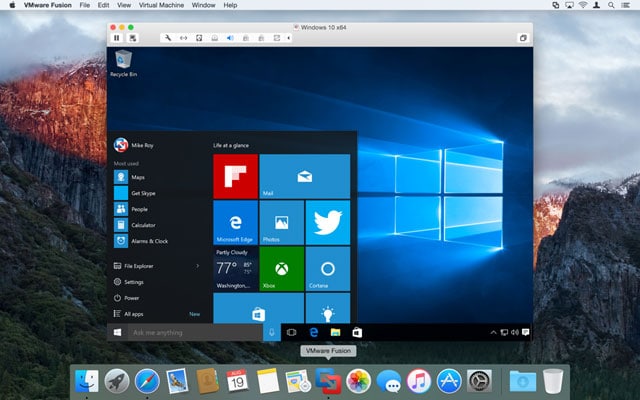
После приобретения необходимого программного обеспечения и установщика Windows настроить виртуальную машину на удивление просто. Устанавливаем ОС как на любой обычный компьютер, и все. Теперь любое приложение Windows можно установить поверх и запускать без каких-либо проблем.
Я научу тебя пользоваться macOS за 25 минут! Мастер-класс по переходу с Windows ПК на Mac!
Современное программное обеспечение виртуальных машин прошло долгий путь, позволив пользователям беспрепятственно использовать свое программное обеспечение. Например, Parallels Desktop поддерживает открытие приложений Windows в собственном окне вне самой ОС. Он также поддерживает отображение дисков вашего Mac в вашу виртуальную операционную систему. Это улучшает взаимодействие с пользователем, а также упрощает использование. Вы можете обрабатывать свои виртуализированные приложения так же легко, как и собственные приложения.
У использования ОС Windows в качестве виртуальной машины есть один серьезный недостаток. Поскольку такие ресурсы, как ЦП и ГП, эмулируются внутри виртуальной операционной системы, чистая производительность, особенно производительность графики, не очень хороша. В то время как старые игры и более легкие задачи с графическим процессором будут абсолютно нормальными, любые современные игры или тяжелые приложения, такие как Adobe Photoshop, будут тормозить систему.
Вот где в игру вступает следующий вариант — запуск Windows через Apple Boot Camp Assistant.
2. Установите Windows через Apple Boot Camp.
Apple поставляет программное обеспечение под названием Boot Camp Assistant с каждым компьютером на базе Mac OS. Boot Camp — это, по сути, утилита, позволяющая пользователям выполнять двойную загрузку Microsoft Windows вместе с Mac OS. Он содержит весь набор драйверов и программного обеспечения, необходимых для поддержки оборудования вашего компьютера.
Установка Windows как реальной операционной системы — довольно простой процесс. Помощник Boot Camp берет на себя все хлопоты по фактической установке операционной системы и позволяет пользователю выбирать, сколько дискового пространства он хочет выделить и какую операционную систему он хочет загрузить в качестве основной. Единственное требование для этого метода — наличие копии ISO-файла Windows и лицензионного ключа для активации Windows. Вы можете приобрести лицензию на веб-сайте Microsoft или у сторонних розничных продавцов.
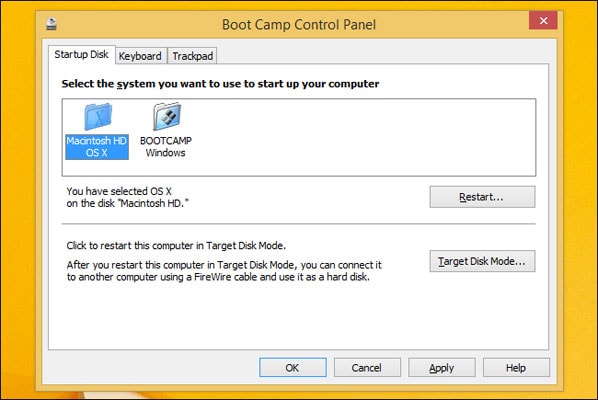
Основное преимущество установки Windows через Boot Camp — это производительность. Поскольку Windows работает изначально, производительность ЦП и графики будет эквивалентна любому подходящему компьютеру с Windows с такими же характеристиками. Это лучший вариант, когда вам нужно запускать тяжелые бизнес-приложения или подходящие 3D-игры.
Обратной стороной этого метода является то, что вы не можете одновременно использовать Windows и Mac OS. Как и в любой мультизагрузочной системе, одновременно работает только одна ОС, поэтому вам нужно выбирать. Если вы хотите использовать другие приложения в другой операционной системе, вам необходимо перезагрузить ноутбук.
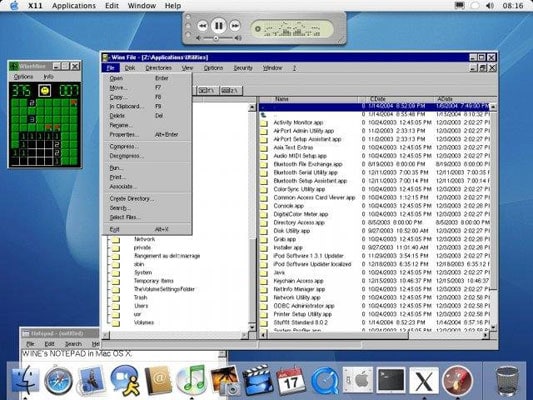
Wine эмулирует среду Windows, переводя системные вызовы из эмулируемого приложения в стандартные UNIX-подобные системные вызовы. Приложение считает, что работает в Windows и передает команды, как в Windows. Вино выступает в роли посредника и облегчает процесс. Он может транслировать системные вызовы в реальном времени, тем самым устраняя потери производительности за счет настоящей эмуляции, такой как виртуальные машины.
Установить Wine довольно просто. Вы можете загрузить приложение с официального сайта WineHQ и установить его, как любое другое приложение. Затем вы можете просто запустить .exe-файлы из своего файлового менеджера (или «Finder», как Apple любит называть его), дважды щелкнув его. Существуют также такие пакеты, как CrossOver и WineBottler, которые могут автоматизировать процесс за вас и разрешить любые зависимости, которые могут отсутствовать.
Одним из основных преимуществ Wine является то, что он фактически не использует Операционная система Windows, вам не нужно покупать лицензионный ключ. Таким образом, это на самом деле полностью бесплатный метод получения вашего программного обеспечения на Mac. Однако не все программы хорошо работают с Wine. На веб-сайте Wine есть полный список совместимости с различными распространенными приложениями.
Wine — это в основном обходное решение, если ваши потребности не слишком требовательны. Решение не совсем идеальное, тем не менее, мы рекомендуем вам проверить его, прежде чем сделать окончательный выбор.
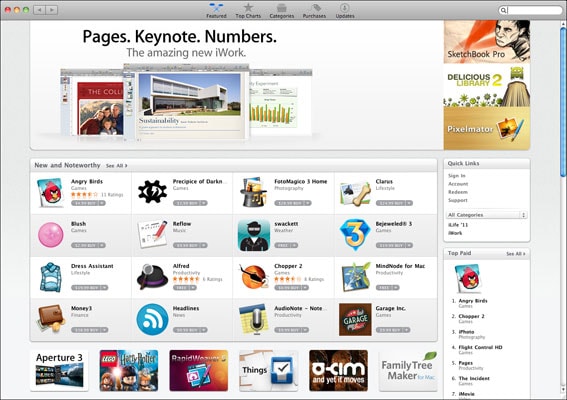
В отличие от того, что вы могли подумать, для Mac существует множество распространенных приложений. К ним относятся такие программы, как:
- Microsoft Офис
- Adobe Photoshop
- Adobe Premiere Pro
- Google Chrome
- VLC Media Player
- Mozilla Firefox
- WinZIP
- пар
- Skype
- FileZilla
- Dropbox
- Utorrent
Что еще лучше, так это то, что ваши покупки приложений и подписки, такие как Adobe Creative Cloud, Microsoft Office 365 и покупки игр в Steam, абсолютно действительны как для Windows, так и для Mac.
Если вы новичок в Mac OS, стоит изучить мир Приложения Mac OS первый. Кто знает, возможно, вы обнаружите, что искомое программное обеспечение уже доступно для Mac OS.
Источник: www.techlila.com
5 способов запустить ПО с Windows на Mac
Макбуки имеют в своем распоряжении по-настоящему богатую библиотеку разнообразных приложений, которая пополняется постоянно. Однако, некоторые нужные вам программы могут присутствовать только на операционной системе от Майкрософт. Тем не менее существуют определенные способы, которые позволят запустить вам желанное ПО(даже игры) на Mac OS, причем выполняются они очень просто.
Виртуальные машины

Виртуальная машина – это самый лучший способ запуска у себя на Макбуке различного программного обеспечения с Windows. Она позволит вам установить Windows или любую другую ОС в окошко на вашем рабочем столе. Windows будет думать, что работает на настоящем компьютере, а на самом деле тот будет находиться внутри программы на вашем Маке.
Вам не нужно использовать программы Windows через окошко виртуальной машины, так как большинство из них могут запускать ПО вне окошка, чтобы те появлялись на настоящем рабочем столе. Однако, все равно нужно понимать, что программа все еще работает из ВМ, но на заднем фоне.
Самыми популярными виртуальными машинами для Mac являются Parallels и VMware Fusion. Эти программы распространяются не безвозмездно. Так что в сумме вам придется потратиться и на Windows(вы ведь ее купите, не так ли?) и на виртуальную машину. Однако, вы можете воспользоваться бесплатной VirtualBox для Mac, но знайте, что ее поддержка 3D графики и Mac OS не является идеальной.
Обе Parallels и VMWare Fusion предлагают периоды бесплатного использования. Так что можете попробовать три вышеуказанные ВМ и выбрать то, что вам больше по душе.
Заметка: все же хочется порекомендовать виртуальную машину Parallels. Ее интеграция с Mac OS выполнена на прекрасном уровне, а производительность намного превосходит ту же VirtualBox. В общем, Parallels стоит своих денег.
Также нужно упомянуть и о минусе виртуальных машин – это производительность в трехмерных приложениях и играх. Она, откровенно говоря, довольно низка и если вы хотите поиграть в игры Windows через ВМ, то это не лучший способ. Да, все будет работать, особенно какие-нибудь старые игры, но вот что-то более тяжелое – не вариант. Большинство игр попросту даже не запустятся.
Boot Camp
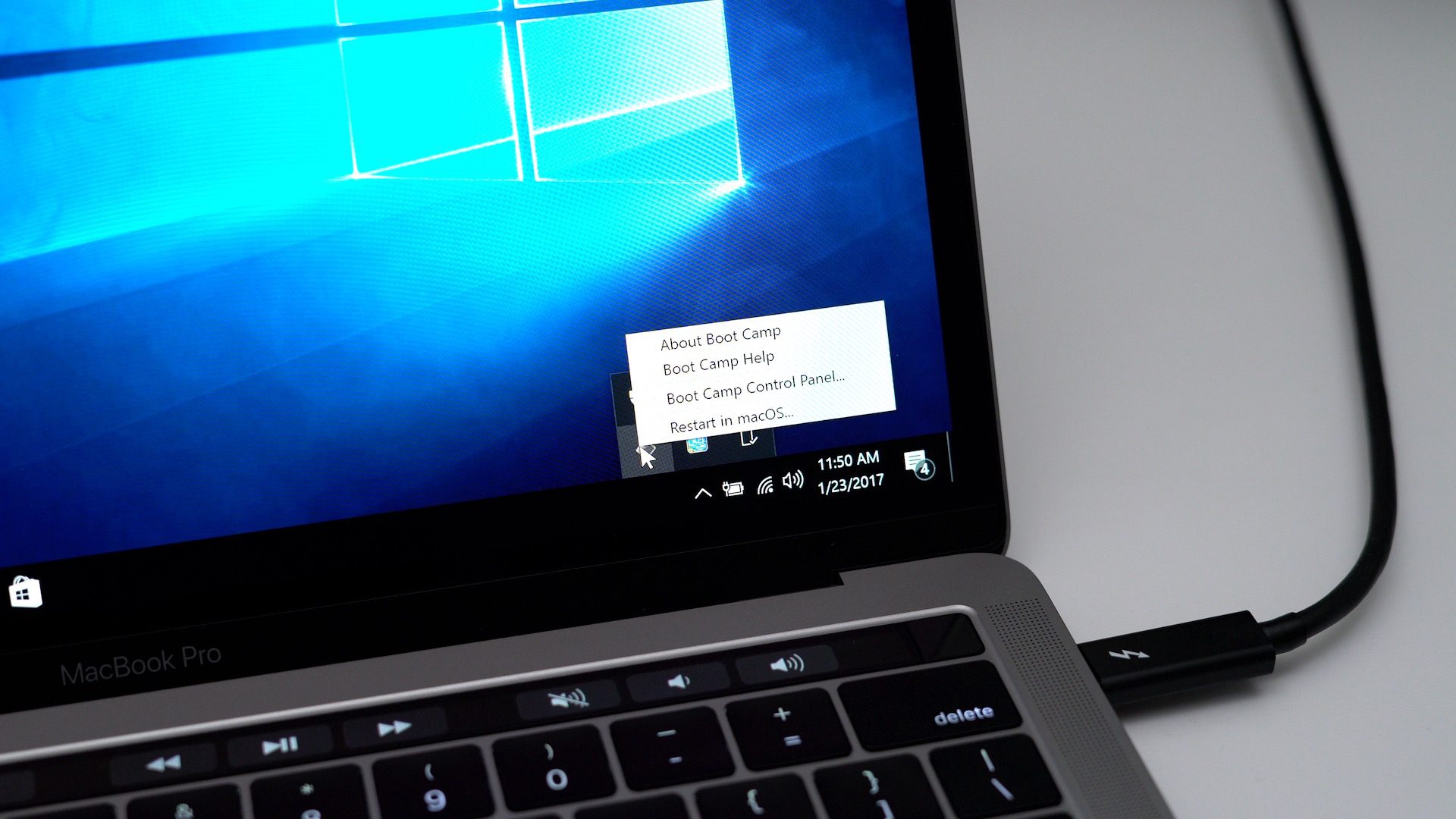
Boot Camp от Apple позволяет вам буквально установить ОС Windows на ваш Макбук рядом с Mac OS. Только одна операционная система может работать, так что вам придется перезагружать Mac для переключения между ними. Если у вас когда-либо было две ОС в системе, то Boot Camp не станет для вас откровением.
Если вы хотите играть в игры с Windows на своем Макбуке или же запускать программы, требующие большую часть ресурсов компьютера, то установка ОС Windows на него – это наилучшее решение в данной ситуации. После установки Windows на Мак, вы сможете использовать приложения этот системы от Майкрософт по максимуму. Ваш Мак будет работать точно также, как и ПК с такими же спецификациями.
Минусом тут является то, что вы не сможете одновременно использовать программы с Mac OS и Windows. Если вы хотите делать что-то подобное, то вам на помощь придут уже упомянутые виртуальные машины. Если хотите играть в самые последние игры на Windows – Boot Camp.
Wine
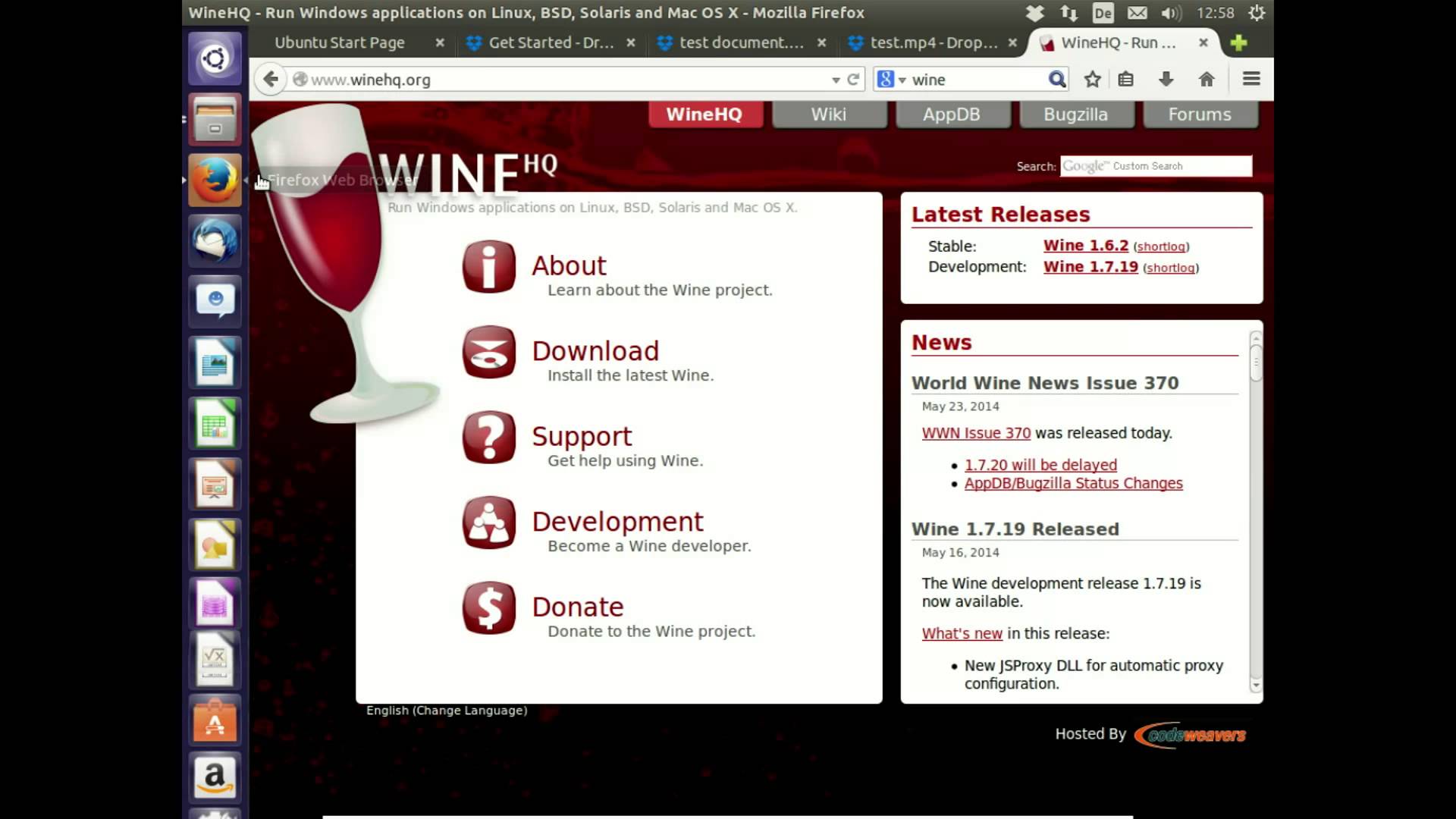
Wine изначально появился на ОС Linux. Это специальный слой совместимости, который позволяет запускаться приложениям Windows на других операционных системах. Если углубиться, Wine – это попытка переписать код Windows, на который полагаются ее приложения, чтобы они могли работать на другой ОС.
Однако, нужно сразу указать, что Wine и близко не идеален. Wine не сможет запустить любое приложение с Windows, в нем определенно есть различные баги и прочие неприятные вещи. Ресурс Wine AppDB может дать вам подсказки о том, какие приложения имеют поддержку. Но большинство из них поддерживаются именно на Linux.
Тем не менее Wine является одним из лучших способов запуска Windows-приложений на Макбуках. Все потому, что тот не требует настоящей Windows в процессе и программа абсолютно бесплатна.
CrossOver Mac
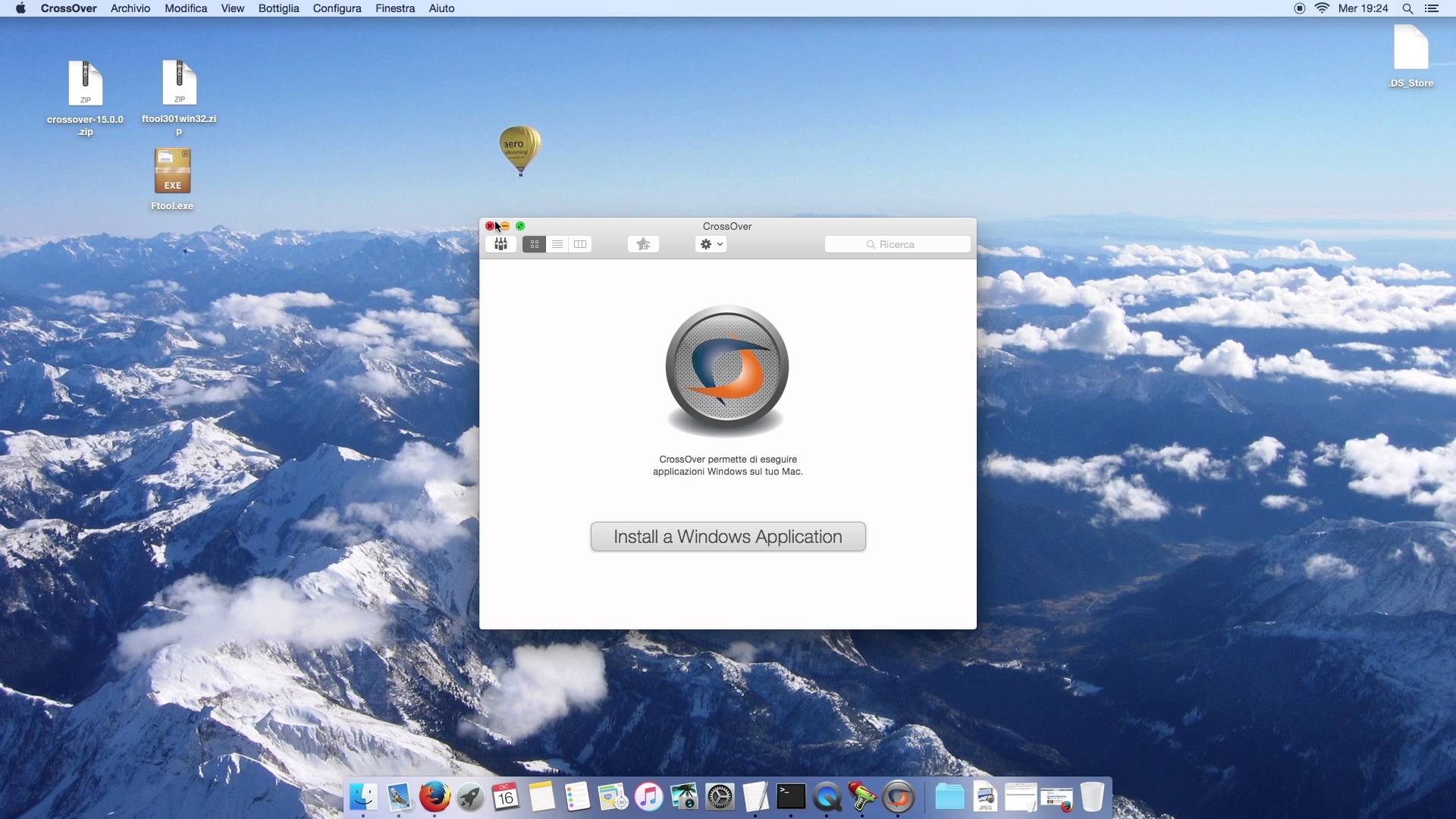
CrossOver Mac – это платная утилита, которая позволяет запускать Windows-приложения на компьютерах с Mac OS, т.е. Макбуках. Она использует открытый код Wine, но CrossOver предоставляет отличный графический интерфейс и фокусируется на официальной поддержке популярных программ.
Если же заявленная программа не работает, то вы можете связаться с CodeWeavers и попросить их заставить ее работать для вас. CodeWeavers вносят свои наработки обратно в открытый проект Wine, так что платя за CrossOver Mac, вы помогаете улучшать также и проект Wine.
CrossOver предоставляет бесплатный период пользования, если вы хотите испробовать его перед покупкой. Однако, нужно предупредить о том, что CrossOver хоть и сосредотачивается на максимальной поддержке, он все же создан на основе проекта Wine, так что различные баги и глюки вполне ожидаемы.
Большинство людей наверняка предпочтут в использовании все ту же виртуальную машину в связке с копией Windows. Работая с CrossOver, вам нет необходимости запускать Windows на виртуальной машине, но рисков при этом будет в разы больше.
CrossOver, в теории, должен позволять вам запускать игры с Windows на Макбуке с лучшей производительностью, чем на виртуальной машине, но вы наверняка найдете игры и программы, которые будут либо забагованы, либо на них будет отсутствовать поддержка. Boot Camp все еще может быть лучшим решением для этой задачи.
Удаленный доступ
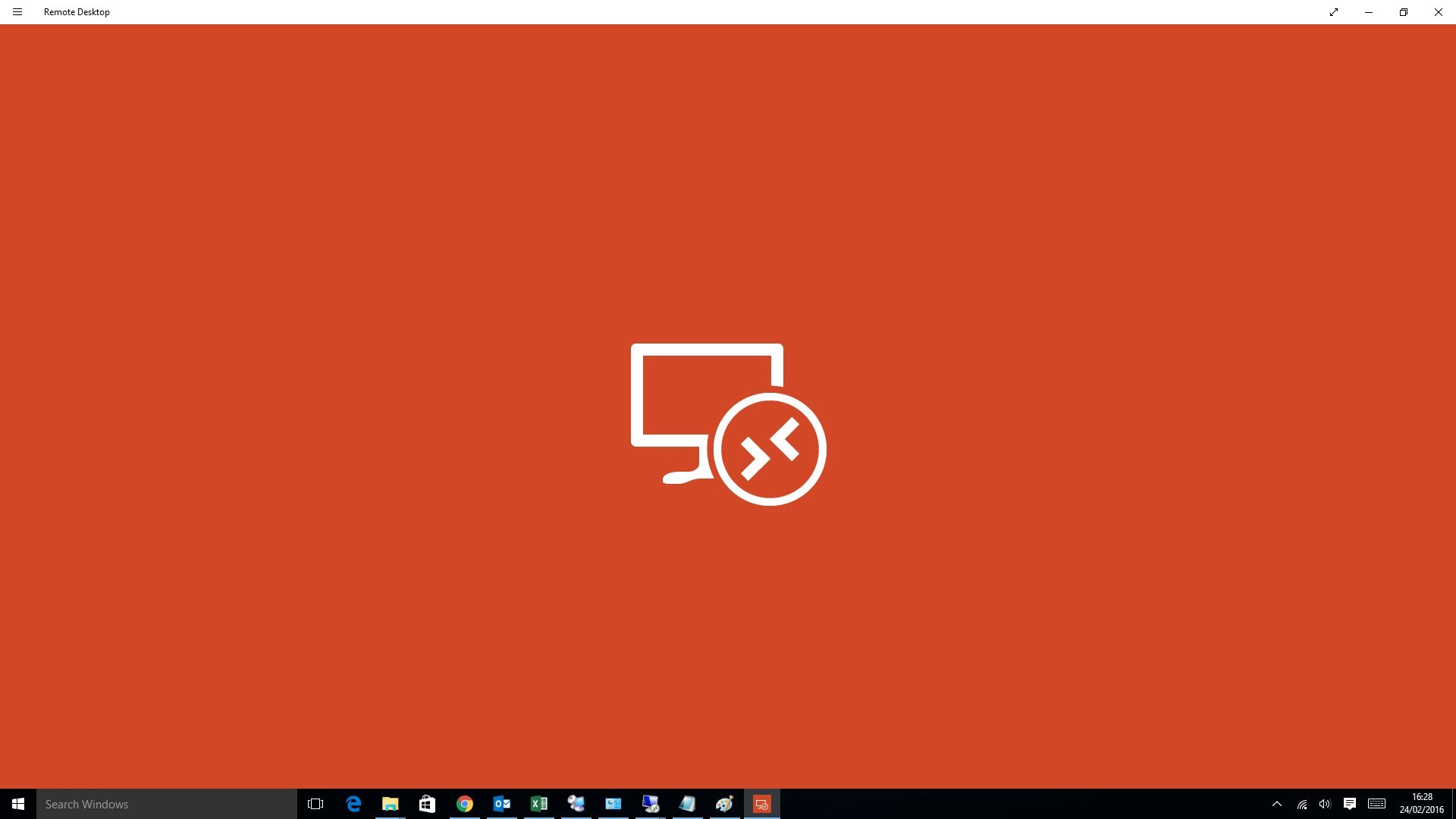
Если у вас уже есть операционная система Windows, то вы можете пропустить шаг с запуском программ Windows на своем Макбуке и попросту воспользоваться услугами ПО для получения удаленного доступа. Организации с бизнес ПО, которое работает исключительно на Windows, могут хостовать сервера, делая программы с этой ОС доступными для Mac, Chromebooks, Linux, iPad, Android-планшетах и других устройствах.
Если вы обычный пользователь с Windows ПК, то вы можете настроить его для удаленного доступа, чтобы в будущем присоединяться к нему для получения доступа к нужным программам. Однако, держите у себя в уме, что такой способ не подходит для таких тяжелых программ, как ПК-игры.
Естественно, нужно понимать, что все вышеописанное требует определенного количества усилий и, что немаловажно, вашего времени. Мы рекомендуем фокусировать на использовании программного обеспечения Mac OS, так как ПО c Windows будут иметь не такую сильную интеграцию с системой и низкую производительность.
Чтобы добиться максимальной совместимости, вам, как вы уже поняли, придется использовать копию Windows и виртуальную машину или же установить ОС через Boot Camp. Wine и CrossOver – это отличнейшие идеи, но они в настоящее время все еще далеки от совершенства.
Источник: gamesqa.ru